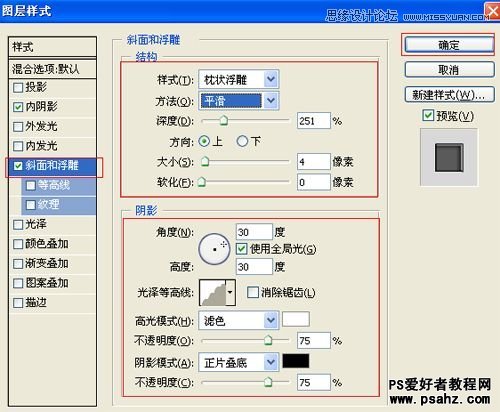当前位置:PS爱好者教程网主页 > PS文字特效 > 教程
photoshop设计3D立体铁锈字,3D铁铸字体教程(16)
时间:2012-08-28 09:15 来源:3D立体铁锈字制作 作者:3D铁铸字体教程 阅读:次
27、设置内阴影混合模式:正常,点击色标处,阴影颜色设置为黑色,不透明度:75%,角度:30,勾选使用全局光,距离:5像素,阻塞:0%,大小:5像素,设置其它值参考图30,然后点击确定按钮,如图30所示。
图30
28、勾选斜面和浮雕复选项,样式:枕状浮雕,方法:平滑,深度:251%,方向:上,大小:4像素,软化:0像素,阴影角度:30,高度:30度,光泽等高线等其他设置值参考图31,如图31所示。效果图如图32所示。
图31